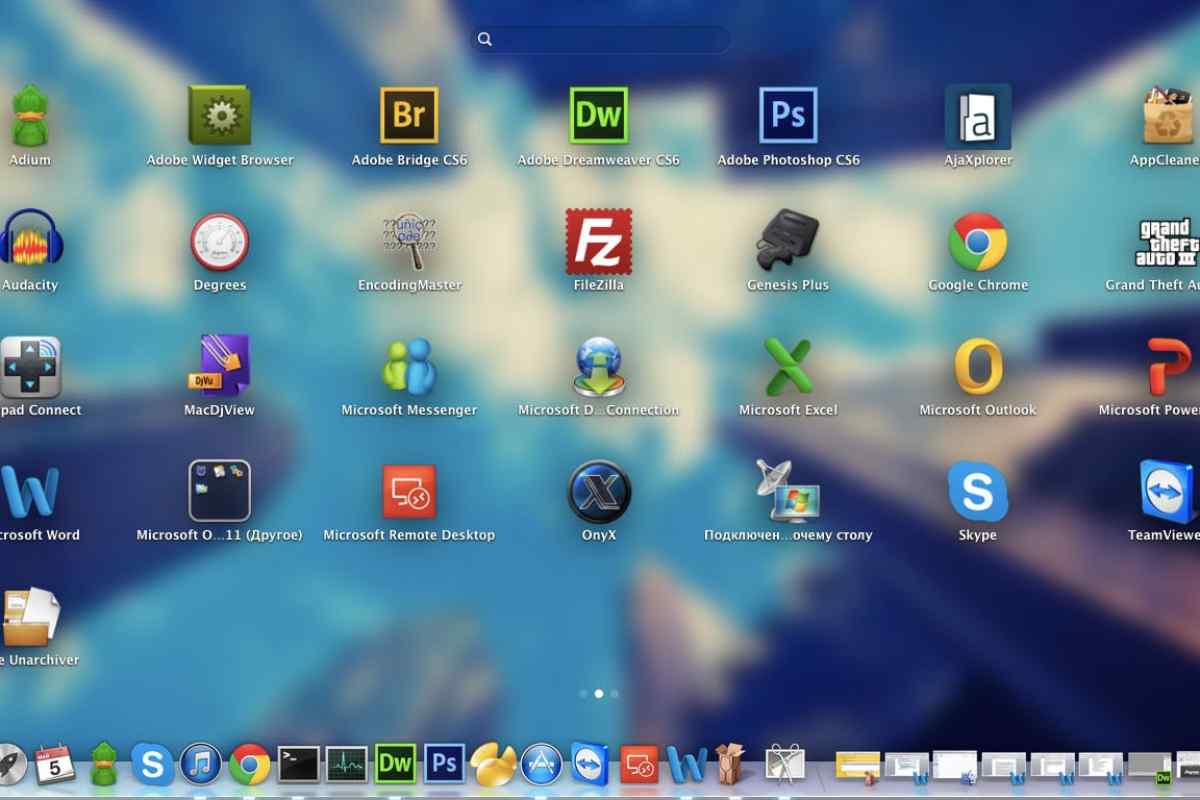Зміна шляху встановлення програмного забезпечення за замовчуванням дозволяє користувачеві не турбуватися про те, де шукати той чи інший каталог. Користувач завжди буде знати місцезнаходження своїх програм на комп 'ютері.
Зміна типового шляху встановлення
Мабуть, багато користувачів персональних комп 'ютерів стикалися з тим, що те чи інше програмне забезпечення встановлюється автоматично (не просить вказувати шлях). Звичайно, так роблять не всі програми, а тільки менша їх частина. Інші завжди просять вказати кінцевий каталог встановлення. На жаль, подібна проблема може призвести до того, що на системному диску закінчиться вільне місце, а адже багато хто поділяє диски таким чином, щоб на один встановлювати тільки програми, а на інший, наприклад, ігри. Деякі користувачі і зовсім можуть пропускати пункт, пов 'язаний із зазначенням директорії, що теж може призвести до вищезгаданого. У підсумку вийде так, що користувачеві просто доведеться самостійно шукати і видаляти ті чи інші директорії, щоб звільнити місце на жорсткому диску.
Зміни в реєстрі
Як відомо, програмам зовсім не важливий кінцевий шлях встановлення, і не обов 'язково встановлювати всі програми в теку Program Files (саме ця тека є кінцевою в більшості випадків). Звичайно, існує спосіб змінити типову кінцеву теку. Зробити це можна наступним чином. По-перше, користувачеві необхідно зайти в меню "Пуск" і там знайти напис "Виконати" (запустити цю програму можна за допомогою гарячих клавіш Win + R). Після цього потрібно запустити редактор реєстру. Саме в ньому необхідно проводити основні зміни. Для того щоб його запустити, у вікні, що з 'явився, вводиться команда regedit.
Потім, коли відкриється нове вікно (безпосередньо сам редактор реєстру), у гілці зліва потрібно знайти HKEY_LOCAL_MACHINE\SOFTWARE\Microsoft\Windows\CurrentVersion. Після натискання останньої теки права частина вікна оновиться. Тут ви можете знайти файли Prog^ FilesDir або Prog^ FilesDir (x86) (якщо у вас буде показано обидва ці файли, їх обидва і потрібно змінити). Клацніть по ньому подвійним клацанням, щоб змінити параметри у рядку "Значення" (наприклад, змінити диск з D). Після того як ви введете необхідні значення, редактор реєстру потрібно закрити і перезавантажити комп 'ютер, оскільки зміни набудуть чинності тільки після перезавантаження персонального комп' ютера. Якщо все буде зроблено правильно, тоді програмне забезпечення буде встановлюватися саме в ту директорію, яку ви вказали.